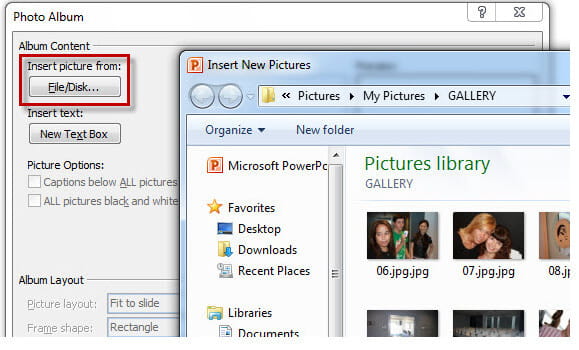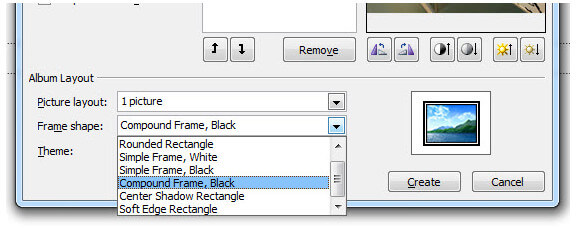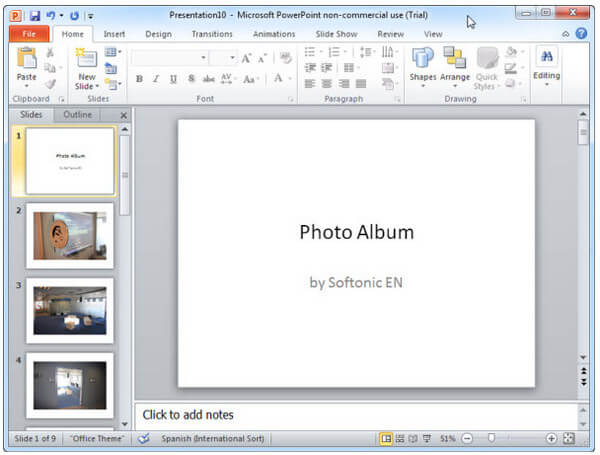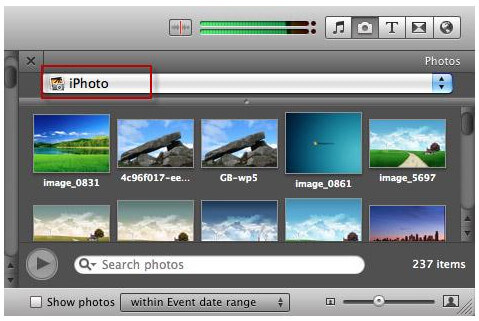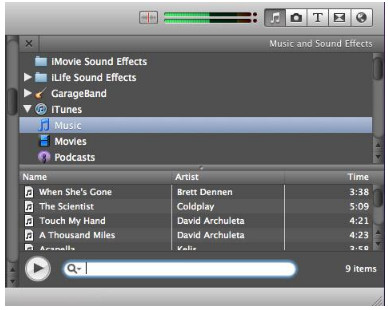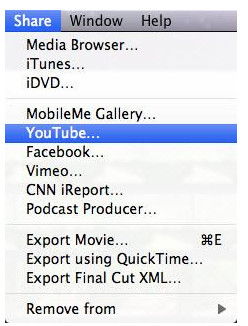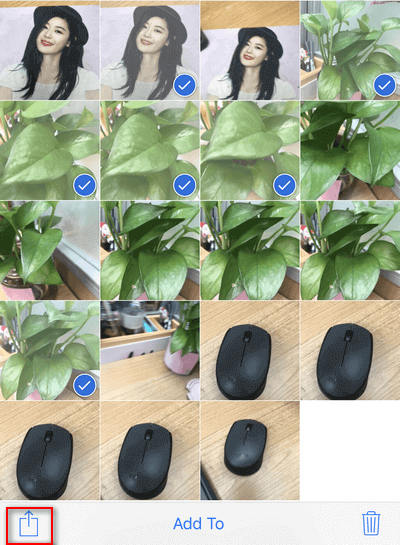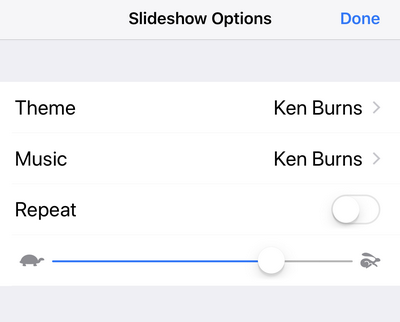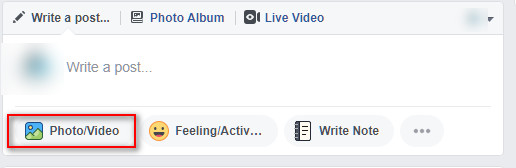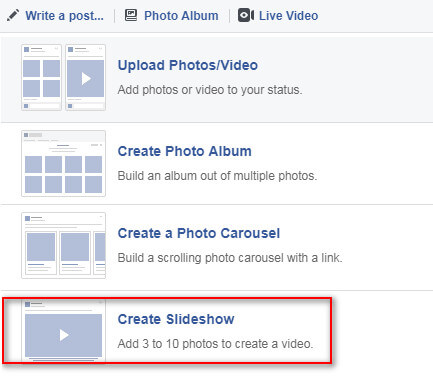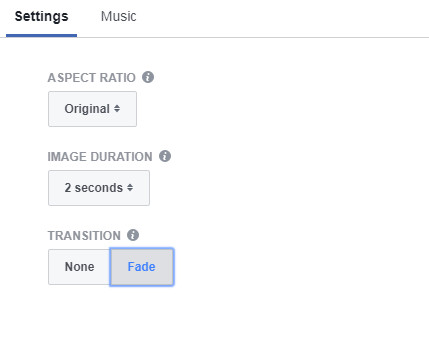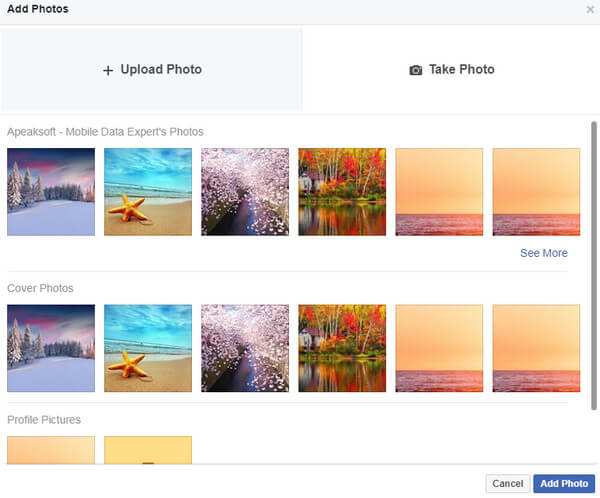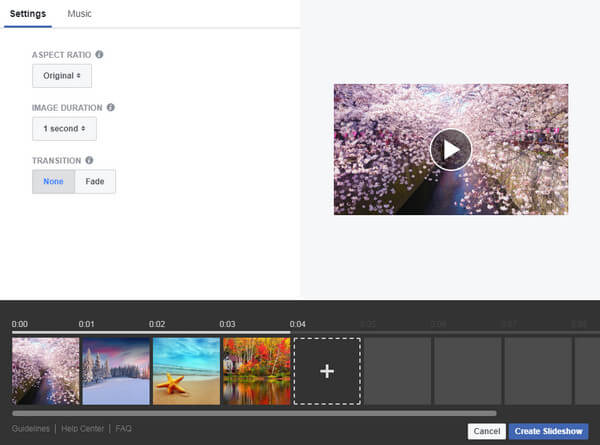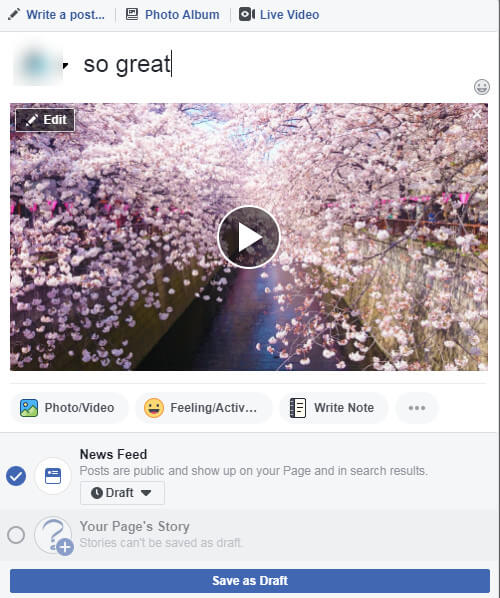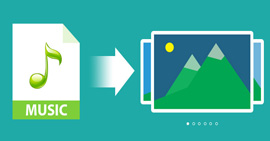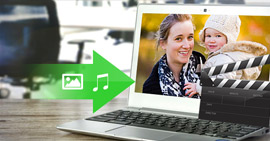Skorzystaj z 5 darmowych sposobów na stworzenie pokazu slajdów na Windows / Mac / Online / iPhone
Podsumowanie
Jak zrobić pokaz slajdów z muzyką, zdjęciami lub filmami za darmo? Ta strona zawiera 5 najlepszych metod tworzenia pokazu slajdów w systemie Windows, Mac, Internecie i telefonie iPhone / iPadzie. Najważniejsze jest to, że 5 sposobów jest całkowicie darmowych i możesz łatwo śledzić, aby stworzyć własny pokaz slajdów.
Czy chcesz wplatać swoje najbardziej cenione zdjęcia w prezentacje wideo?
Jeśli tak, to trafiłeś we właściwe miejsce.
Tworzenie pokazu slajdów ze zdjęciami to łatwy sposób dla nowicjuszy bez żadnych umiejętności zawodowych ani wysokich kosztów.
Przygotowujemy tutaj 5 najlepszych sposobów na pokaz slajdów ze zdjęciami i filmami. 5 sposobów jest darmowych i łatwych do naśladowania.
Musisz nadal czytać i przestrzegać instrukcji.

1Jak utworzyć pokaz slajdów za pomocą narzędzia Slideshow Creator (najlepsze w systemie Windows 10/8/7)
Slideshow Creator to program do tworzenia pokazów slajdów w systemie Windows z przyjaznym interfejsem i potężnymi funkcjami edycji.
Twórca pokazu slajdów
- Tworzy pokaz slajdów ze zdjęciami, muzyką i filmami.
- To sprawia, że pokaz slajdów z 10 gotowymi motywami do automatycznego zastosowania efektów.
- Pozwala dostosować motywy, edytując tekst, przejścia, elementy i filtry.
- Możesz obracać, przycinać, przycinać, dostosowywać kontrast, odcień, nasycenie itp. W pliku wideo.
- Eksportuj pokaz slajdów w wysokiej rozdzielczości do 4K, aby uzyskać wyjątkowo wyraźny obraz.
- Obsługuje różne formaty wideo, muzyki i zdjęć dla wyjścia i wejścia.
- Kompatybilny z Windows 10 / 8 / 7.
Teraz przejdźmy do kolejnych kroków, aby utworzyć pokaz slajdów za pomocą Kreatora pokazów slajdów na komputerze z systemem Windows.
1Dodaj zdjęcia i filmy
Pobierz to oprogramowanie na swój komputer. Kliknij „Dodaj zdjęcia i filmy tutaj”, aby zaimportować zdjęcia i / lub filmy wideo do tego oprogramowania.
Uwaga: Możesz przytrzymać klawisz Ctrl, aby wybrać wiele zdjęć za pomocą myszy.

2Edytuj pokaz slajdów
Tutaj są dostępne motywy, tekst, filtry, elementy i przejścia do edycji. Możesz edytować zdjęcie lub wideo osobno.
Przejdź do zdjęcia lub filmu, który chcesz edytować, wybierz efekt, który chcesz dodać, i znajdź przycisk edycji pod pozycją wybraną do rozpoczęcia edycji.

Jeśli nie chcesz dostosowywać efektów motywu, po prostu kliknij „Motywy”, aby wybrać jeden motyw i zastosować go bezpośrednio.
Uwaga: Możesz wybrać „Motywy”, aby automatycznie korzystać z efektów, lub „Teksty” / „Przejścia” / „Filtry” / „Elementy”, aby dostosować szczegóły.
3Eksportuj pokaz slajdów
Po wprowadzeniu wszystkich ustawień kliknij „Eksportuj”, aby wybrać format wyjściowy i rozdzielczość.
Jesteś w stanie stworzyć swoje ulubione formaty i rozdzielczość do następnego użycia.
Kliknij „Konwertuj”, aby bezpośrednio wyświetlić pokaz slajdów.


Darmowa wersja tego oprogramowania doda znak wodny do utworzonego pokazu slajdów.
Oto wideo na temat tworzenia pokazów slajdów dla Ciebie. Kliknij, aby sprawdzić.
2Jak zrobić pokaz slajdów w programie PowerPoint w systemie Windows lub Mac (łatwe bez edycji)
PowerPoint jest pomocnikiem biurowym dla użytkowników systemów Windows i Mac. Co więcej, możesz go użyć do stworzenia pokazu slajdów. Brzmi niesamowicie? Po prostu spróbuj teraz.
Tutaj bierzemy tylko PowerPoint na Windows jako przykład.
1Dodaj zdjęcia do programu PowerPoint
Otwórz program PowerPoint, kliknij kartę „Wstaw”> „Album ze zdjęciami”> Wybierz „Nowy album ze zdjęciami”> Kliknij przycisk „Plik / Dysk”, aby wybrać zdjęcia, których chcesz użyć w pokazie slajdów.
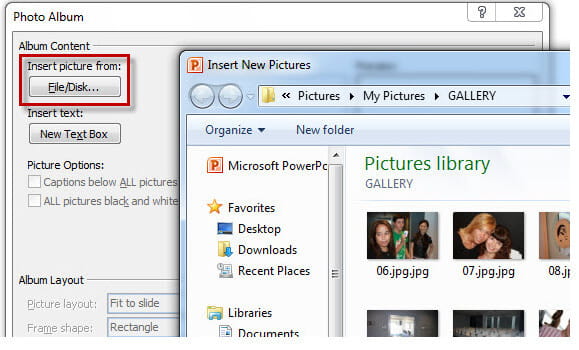
2Edytować zdjęcia
Po dodaniu zdjęć zobaczysz, że wszystkie zdjęcia znajdują się na liście w polu „Zdjęcia w albumie”. W sekcji „Układ albumu” możesz wybrać numery zdjęć i ramkę / ramkę. Ponadto motyw obrazu pozostaje do wyboru.
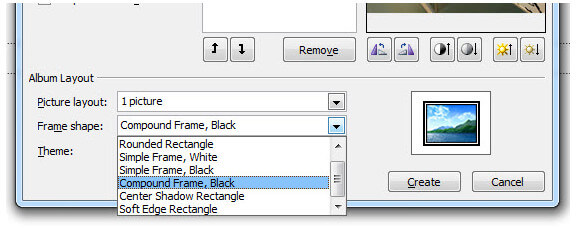
3Utwórz pokaz slajdów w programie PowerPoint
Po zakończeniu wszystkich opcji kliknij przycisk „Utwórz”, a program PowerPoint automatycznie utworzy prezentację pokazu slajdów ze wszystkimi zdjęciami.
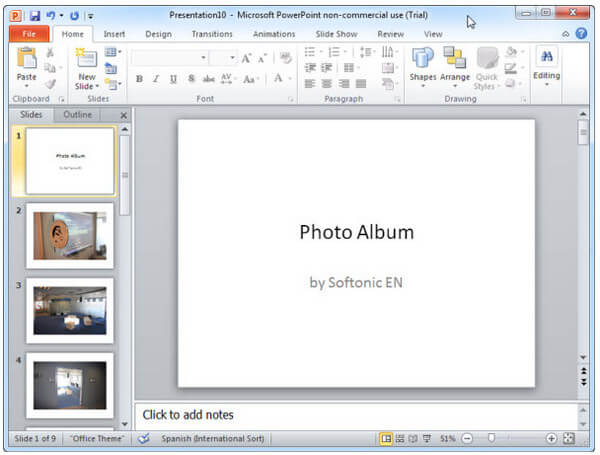
Następnie możesz zapisać pokaz slajdów w formacie .pptx lub .ppt lub wysłać go pocztą e-mail.

1. Format .pptx lub .ppt nie jest zgodny z większością odtwarzaczy, więc musisz przekonwertować PowerPoint na wideo dla łatwego odtwarzania.
2. W programie PowerPoint brakuje niektórych funkcji edycji.
3Jak utworzyć pokaz slajdów na komputerze Mac za pomocą iMovie (Professional z osią czasu)
iMovie to bezpłatne i wbudowane narzędzie dla użytkowników Apple. Możesz go użyć do stworzenia ładnego pokazu slajdów za pomocą iMovie na komputerze Mac. Umożliwia łatwe tworzenie zwiastunów w stylu hollywoodzkim i oszałamiających filmów w rozdzielczości 4K.
Teraz przejdźmy przez kolejne kroki, aby utworzyć pokaz slajdów na komputerze Mac za pomocą iMovie.
1Dodaj zdjęcia do iPhoto
iPhoto współpracuje płynnie z iPhoto. Aby dobrze przygotować wszystkie zdjęcia, zalecamy przeciągnięcie i upuszczenie z iPhoto do iMovie.
Możesz także kliknąć „Plik / Importuj”, aby dodać wideo do osi czasu w iMovie.
Po załadowaniu zdjęć do iMovie możesz bezpośrednio uzyskać surowy pokaz slajdów.
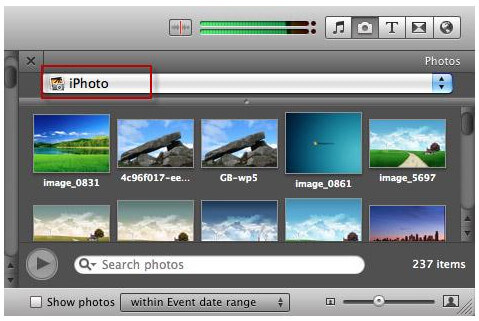
2Edytuj pokaz slajdów
Możesz uzyskać dostęp do efektów regulacji klipu, wideo lub efektów przejścia myszką nad jednym klipem lub kliknij przycisk „podwójnej strzałki”.
Nadal dodawanie tonu muzycznego do pokazu slajdów można łatwo zrobić b klikając ikonę audio i przeciągając kafelek audio na oś czasu.
Uwaga: iMovie nie obsługuje wielu ścieżek dźwiękowych.
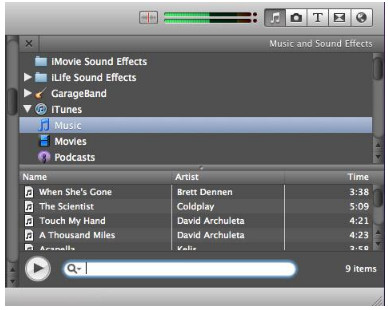
3Eksportuj pokaz slajdów z iMovie
iMovie ułatwia udostępnianie. Utworzony pokaz slajdów możesz przesłać bezpośrednio do galerii MobileMe, YouTube, Facebook, Vimeo, CNN iReport i innych.
Możesz eksportować pokaz slajdów do iTunes, a następnie możesz łatwo synchronizuj filmy iTunes za darmo z iPhonem, iPadem i iPodem.
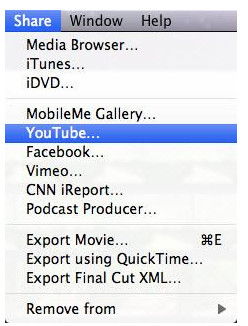

1. Obsługuje tylko formaty obrazów JPEG, PNG i TIFF z iPhoto.
2. Eksportowane formaty filmów pokazu slajdów są ograniczone do MOV, MP4, AVI, DV i MP2.
4Jak zrobić pokaz slajdów ze zdjęć i filmów bezpośrednio na iPhonie / iPadzie (bez eksportowania)
Możesz zobaczyć zdjęcia na iPhonie lub iPadzie jeden po drugim. W rzeczywistości możesz także tworzyć i wyświetlać zdjęcia w formie pokazu slajdów. Bez żadnej wtyczki lub aplikacji innej firmy możesz to zrobić bezpośrednio w aplikacji Zdjęcia.
1Wybierz zdjęcia
Na iPhonie lub iPadzie przejdź do aplikacji „Zdjęcia”, odwiedź zdjęcia, które chcesz dodać do pokazu slajdów, i kliknij opcję „Wybierz” w prawym rogu.
2Podgląd pokazu slajdów
Po wybraniu zdjęć dotknij przycisku udostępniania w lewym dolnym rogu i wybierz „Pokaz slajdów”, aby rozpocząć pokaz slajdów.
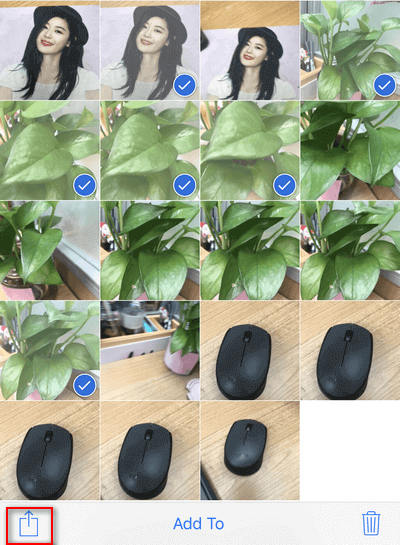
3Edytuj pokaz slajdów
Dotknij ekranu odtwarzania pokazu slajdów, w prawym dolnym rogu znajdziesz „opcje” i edytuj motyw, muzykę oraz prędkość odtwarzania.
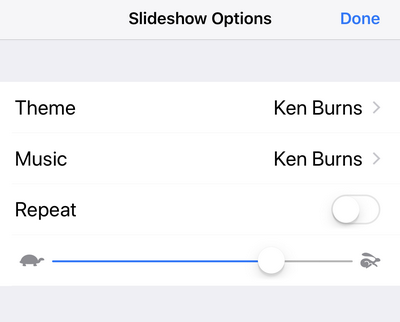
Możesz eksportować muzykę w tle z biblioteki iTunes i swobodnie powtarzać pokaz slajdów.

1. Nie daje możliwości eksportowania ani zapisywania pokazu slajdów na komputerze.
2. Oferuje ograniczone motywy i muzykę dla twoich opcji.
Możesz kliknąć, aby przeczytać post, jeśli chcesz uzyskać szczegółowe instrukcje utwórz i zaprezentuj pokaz slajdów na iPadzie.
5Jak zrobić pokaz slajdów online za pośrednictwem Facebooka (tylko pokaz zdjęć)
Facebook to popularna platforma społecznościowa do udostępniania filmów wideo, wiadomości, zdjęć, muzyki i innych treści znajomym. Daje także opcję tworzenia i udostępniania pokazu slajdów. Nie wiesz tego? Wykonaj pokaz slajdów na Facebooku.
1Napisz wideo / zdjęcie
Przejdź do oficjalnej strony na Facebooku i zaloguj się na swoje konto. Na stronie otwartej zobaczysz wybór ikon znajdujących się pod polem „Napisz post” i wybierz pierwszą opcję „Zdjęcie / Wideo”.
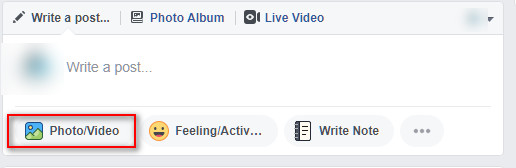
2Wybierz tworzenie pokazu slajdów
W wyskakującym oknie kliknij „Utwórz pokaz slajdów”.
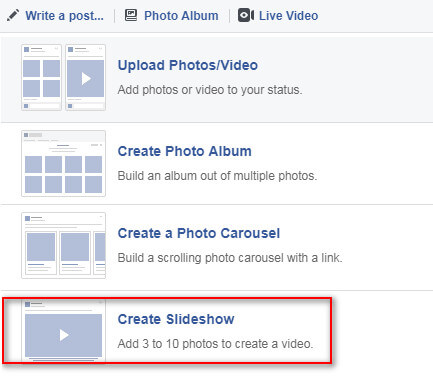
3Ustawienia pokazu slajdów
W wyskakującym oknie dostępne są opcje dostosowania ustawień i muzyki.
Ustawienia
Format obrazu: Oryginalny, kwadratowy (1: 1), prostokątny (16: 9) i pionowy (2: 3).
Czas trwania obrazu: 0.5 sekundy lub 1/2/3/4/5 sekundy.
Przejście: brak lub zanikanie
Muzyka
Możesz dodawać muzykę z bezpłatnej muzyki Facebooka. Zapewnia opcję z listy z różnymi stylami, takimi jak akcja, taniec, dobre wspomnienia itp.
Nadal możesz przesyłać swoją ulubioną muzykę z lokalnej biblioteki muzycznej jako muzyka pokazu slajdów.
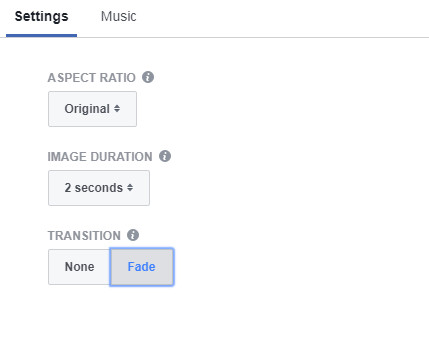
4Załadować zdjęcia
Kliknij przycisk „Dodaj zdjęcia”, aby przesłać nowe zdjęcia z komputera lub robić zdjęcia. Możesz także użyć istniejących zdjęć z listy zdjęć.
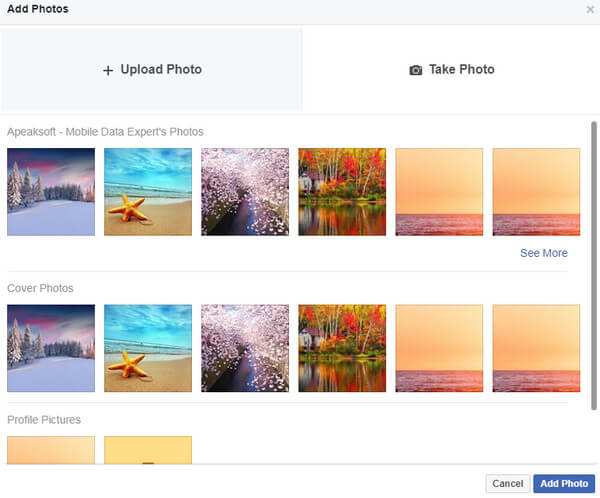
5Utwórz pokaz slajdów na Facebooku
Po dodaniu zdjęć do Facebooka można wyświetlić podgląd pokazu slajdów, klikając przycisk odtwarzania. Możesz także dodać więcej zdjęć (do 10 zdjęć na pokaz slajdów).
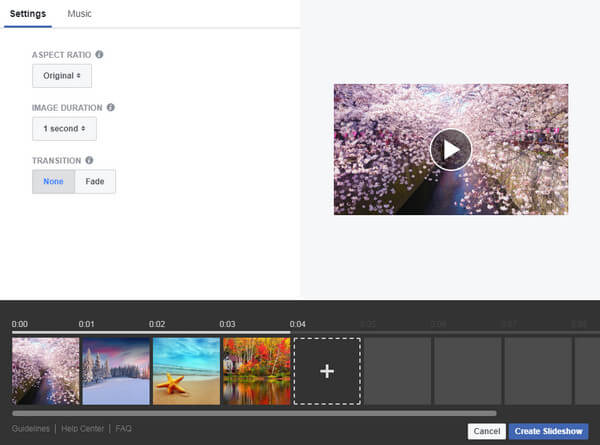
Następnie kliknij „Utwórz pokaz slajdów”, aby go udostępnić lub zachować jako wersję roboczą. Bez względu na to, jaką drogę wybierzesz, musisz coś napisać.
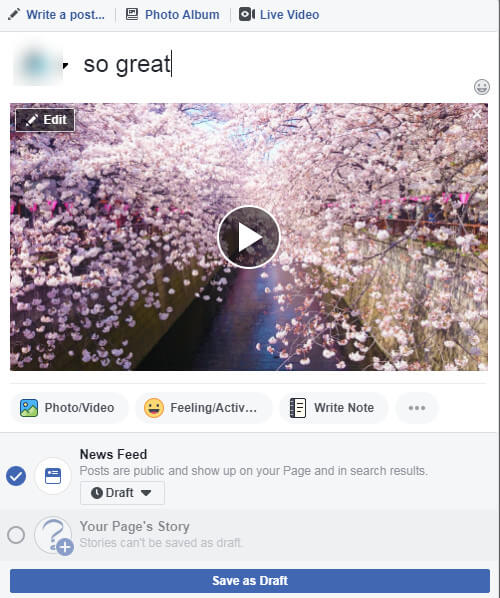
Uwaga: Pokaz slajdów dodany do historii strony będzie tam publicznie widoczny przez 24 godziny.

1. Możesz dodawać zdjęcia (do 10) w celu wykonania pokazu slajdów.
2. Pokazu slajdów nie można pobrać na komputer, ale tylko na Facebooku online.
Witryna podobna do Facebooka to Instagram i YouTube (wcześniej dostępne, a teraz nie istnieje).
Możesz swobodnie tworzyć i udostępniać pokaz slajdów bezpośrednio na platformie społecznościowej.
W tym poście zebrano 5 najlepszych sposobów na pokaz slajdów ze zdjęciami, muzyką i filmami za darmo na Windows, Mac, iPhone / iPad i online. Aby osiągnąć cel, bierzemy tylko 5 wydajnych aplikacji. Jeśli szukasz innych sposobów na stworzenie pokazu slajdów, lepiej skorzystaj z najlepsze oprogramowanie do pokazu slajdów.
Co sądzisz o tym poście?
Doskonały
Ocena: 4.8 / 5 (na podstawie ocen 123)